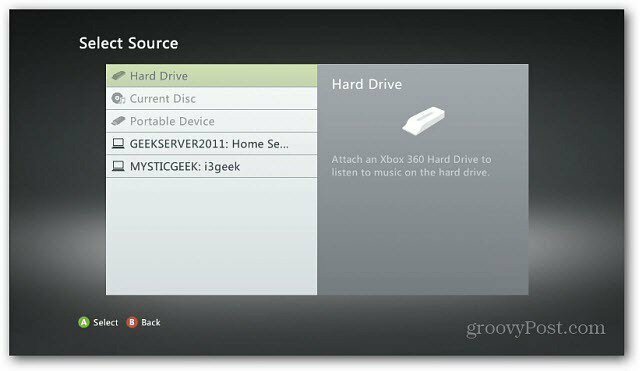Outlook 2016: Kako ustvariti in uporabljati podpis
Microsoftova Pisarna Outlook Office 2016 / / March 18, 2020
Nazadnje posodobljeno dne

Dodajanje podpisa v namizni različici Outlooka se v zadnjih nekaj različicah ni bistveno spremenilo. Toda če ste novi v Outlooku 2016, je opisano, kako to počne.
E-poštna sporočila lahko prilagodite s podpisom, ki zagotavlja bistvene kontaktne podatke, ki jih lahko prejemniki uporabijo za sodelovanje z vami. Zamislite si to kot način, da vizitko pripnete na vsako novo sporočilo ali odgovor, ki ga pošljete. Prav tako lahko imate več podpisov za različne račune. Uporaba Outlooka v programu Office 2016 ali Office 365, pokazali vam bomo, kako nastaviti eno.
Vrste informacij, ki jih želite vključiti v svoj podpis
- Družbeni mediji ravnajo, to je Twitter, Facebook, Instagram
- Povezava do vašega spletnega mesta ali bloga
- Telefonska številka ali nadomestni e-poštni naslov
Ustvari podpis v Outlooku 2016
Najprej zaženite Outlook 2016, nato pa izberite Datoteka> Možnosti.
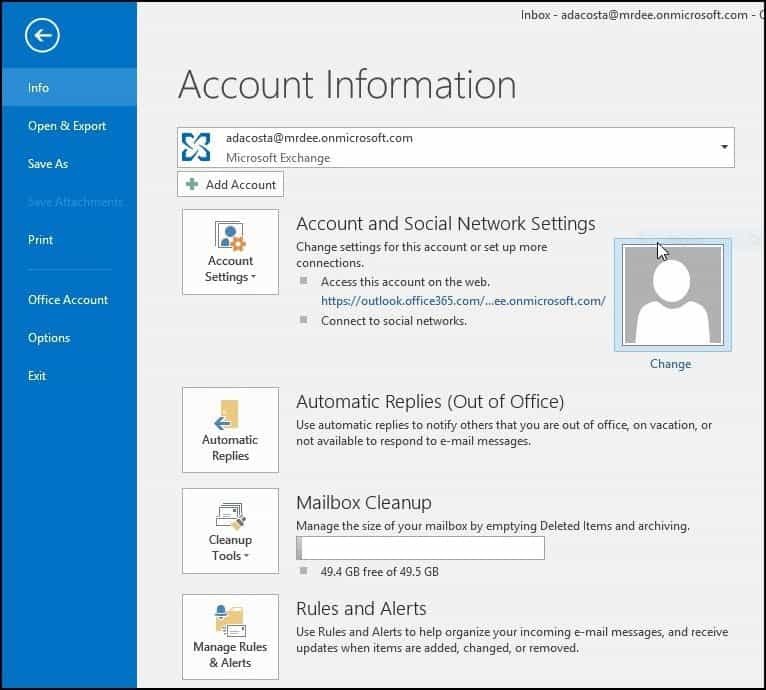
Nato izberite Pošta in nato Podpisi.
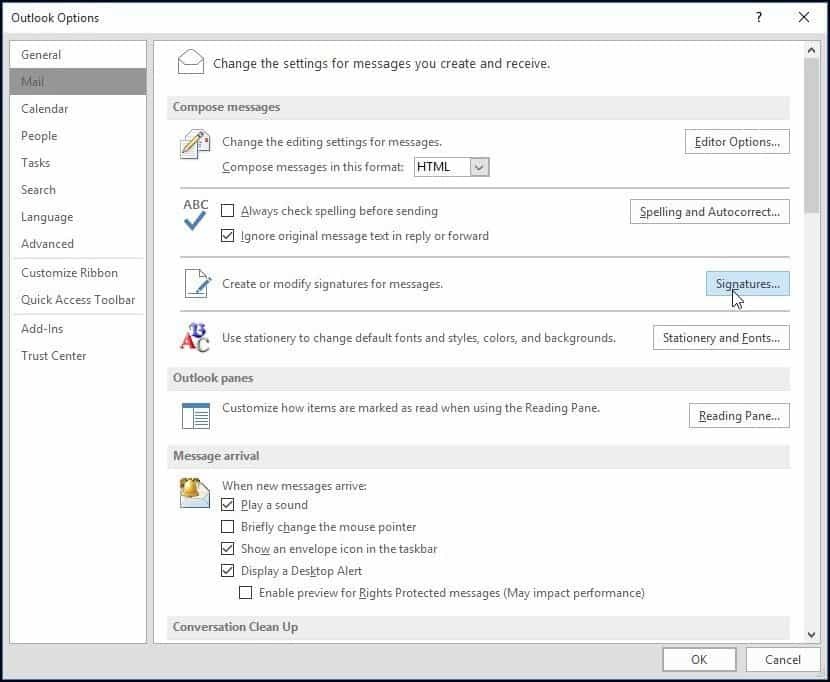
Izberite Novo in vnesite ime za podpis, ki ga ustvarjate.
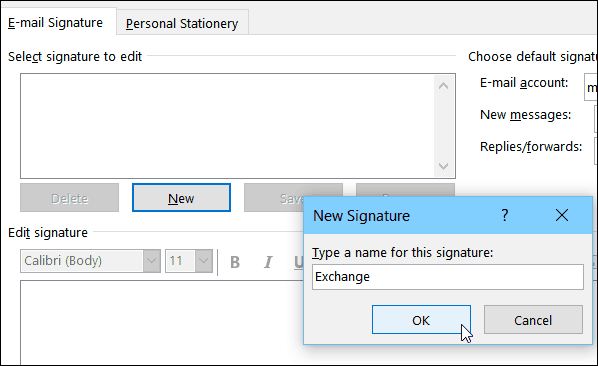
Vnesite podatke, ki jih želite vključiti s svojim podpisom po e-pošti. Tam je veliko možnosti oblikovanja, to je dodajanje povezav, spreminjanje pisav, dodajanje slike.
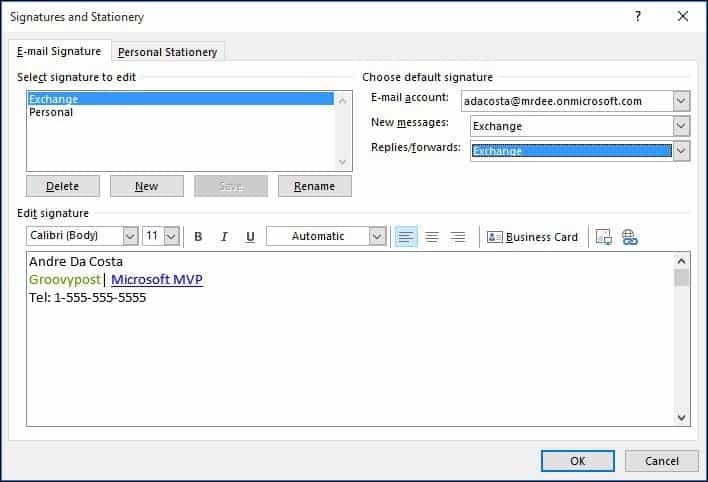
Vsakič, ko sestavite novo e-poštno sporočilo ali odgovor, bo samodejno dodal vaš podpis.
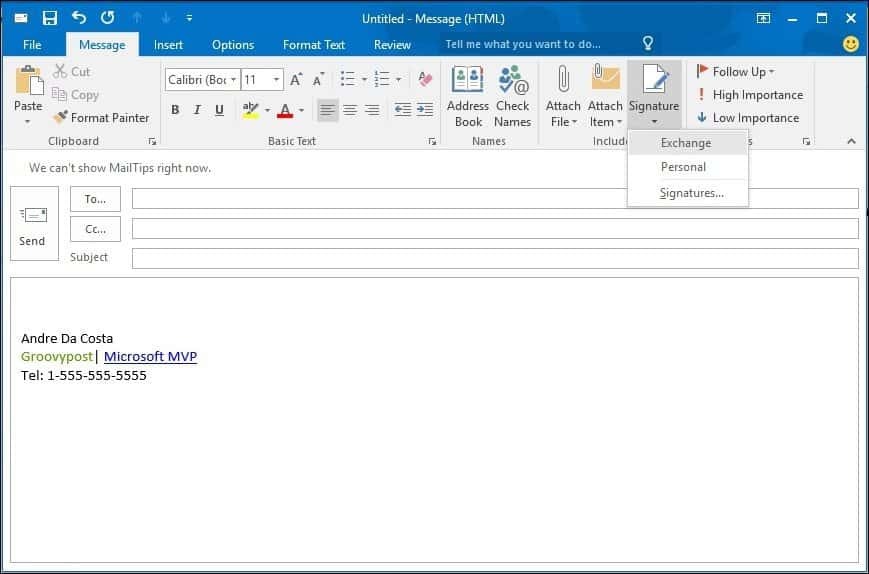
Svoj podpis lahko izberete tudi med posnetkom, odvisno od osebe, ki ji pišete po e-pošti. Samo izberite jeziček Sporočilo in nato kliknite Podpis na Vključi skupino.
V zadnjih nekaj letih se postopek ni veliko spremenil v različnih iteracijah Outlooka. Če pa ste v programu Outlook 2016 novi, boste zdaj znali ustvariti kvaliteten podpis, ki je še posebej pomemben v poslu.
Če imate starejšo različico Outlooka, si oglejte enega od spodnjih navodil za dodajanje podpisa v različico.
- Dodajte podpis v Outlook 2013
- Dodajte podpis v Outlook 2010
Ali če uporabljate spletno različico, tukaj je kako ustvariti podpis v Outlook.com (in da, preveč je različic Outlooka.)